桌面上没有微信图标怎么办 为什么手机桌面上的微信图标不见了
更新时间:2023-11-25 09:01:06作者:xiaoliu
桌面上没有微信图标怎么办,现如今微信已经成为人们日常生活中不可或缺的沟通工具之一,当我们打开手机的桌面却发现微信图标不见了,这无疑让人感到困惑和不便。为什么手机桌面上的微信图标会突然消失呢?或许是由于一些系统设置的改变,或者是误操作导致图标被删除隐藏。无论原因如何,下面将为大家分享一些解决方法,帮助大家重新找回被隐藏的微信图标,以便继续享受微信带来的便利与乐趣。
步骤如下:
1.先打开我们的手机,然后点击设置。
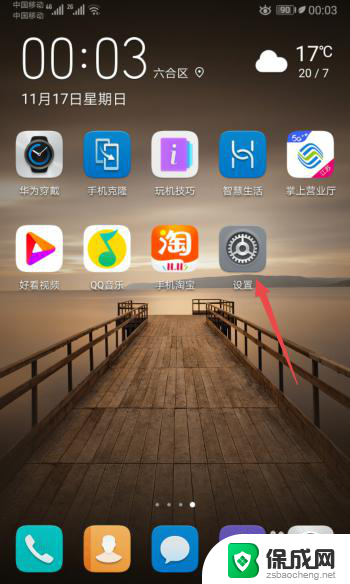
2.之后点击应用。
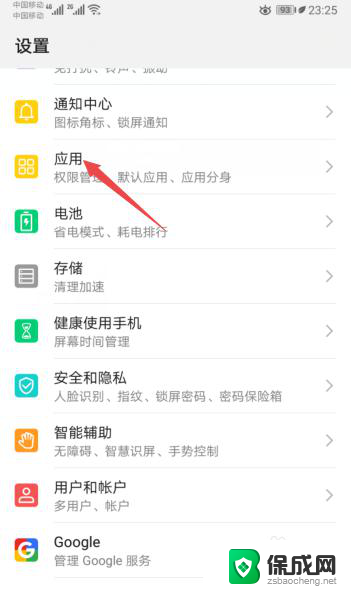
3.然后点击应用管理。
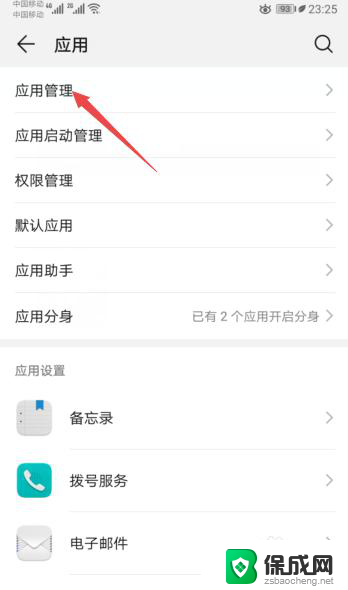
4.之后点击微信。
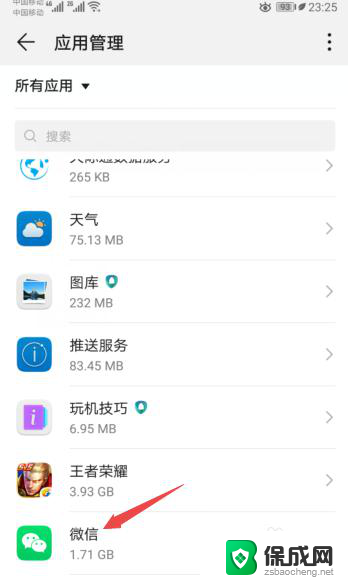
5.然后点击权限。
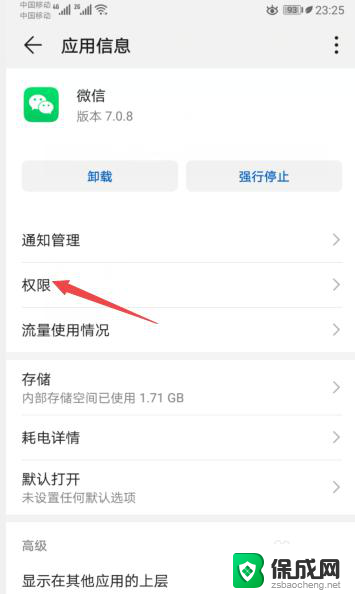
6.之后将创建桌面快捷方式的开关向右滑动。
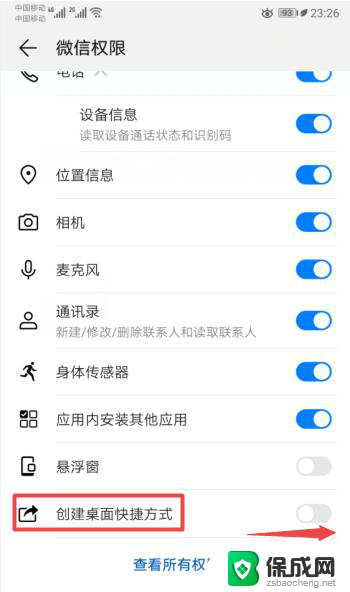
7.滑动完成后如图所示,这样我们就创建了微信的桌面快捷方式。从而也就让桌面上的微信图标给恢复了。
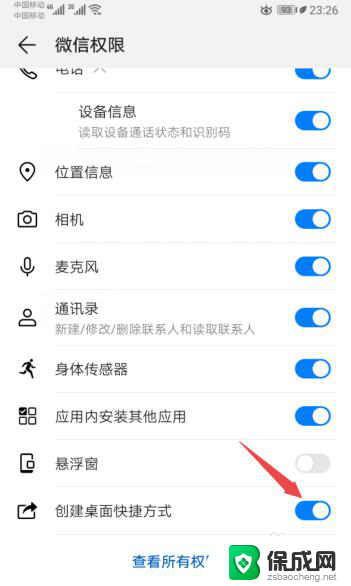
8.总结:
1、点击设置。
2、点击应用。
3、点击应用管理。
4、点击微信。
5、点击权限。
6、将创建桌面快捷方式的开关向右滑动。
7、就创建了微信的桌面快捷方式,从而也就让桌面上的微信图标给恢复了。
以上就是桌面上没有微信图标怎么办的全部内容,碰到同样情况的朋友们赶紧参照小编的方法来处理吧,希望能够对大家有所帮助。
桌面上没有微信图标怎么办 为什么手机桌面上的微信图标不见了相关教程
-
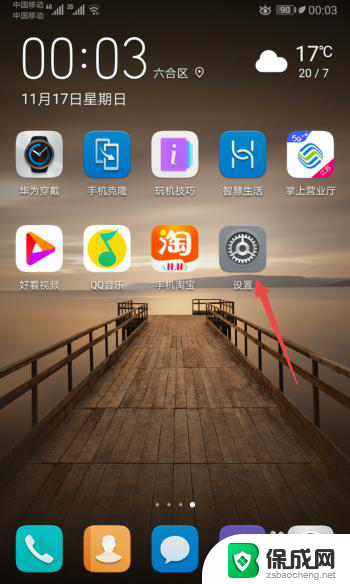 微信的桌面图标不见了 手机微信图标不见了怎么办
微信的桌面图标不见了 手机微信图标不见了怎么办2024-01-10
-
 微信图标怎么不见了 手机微信图标不见了怎么恢复
微信图标怎么不见了 手机微信图标不见了怎么恢复2024-03-11
-
 微信图标没了怎么办 手机微信图标不见怎样找回
微信图标没了怎么办 手机微信图标不见怎样找回2023-10-07
-
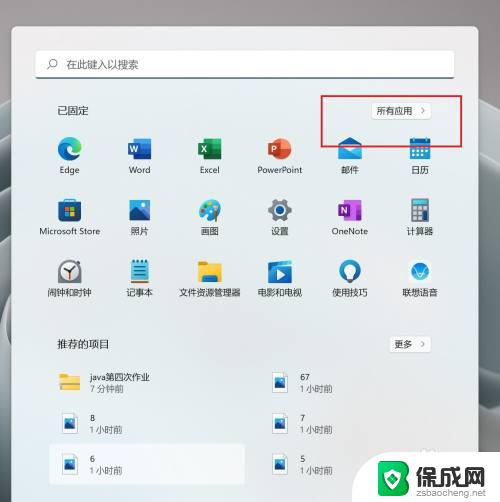 怎样换微信桌面图标 电脑桌面上怎么放微信图标
怎样换微信桌面图标 电脑桌面上怎么放微信图标2023-10-07
-
 华为微信图标隐藏怎么恢复 手机微信图标不见了怎么恢复
华为微信图标隐藏怎么恢复 手机微信图标不见了怎么恢复2024-08-28
-
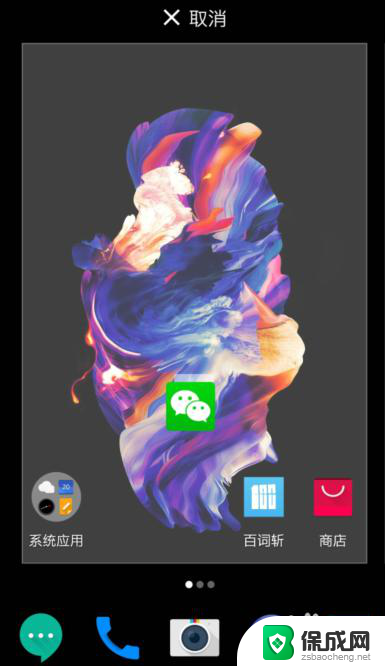 微信在手机桌面图标消失了怎么办 手机微信图标找不到怎么办
微信在手机桌面图标消失了怎么办 手机微信图标找不到怎么办2024-07-14
电脑教程推荐
- 1 win笔记本电脑连接不上任何网络 笔记本电脑无线网连接失败怎么修复
- 2 windows桌面布局改变 电脑桌面分辨率调整偏移
- 3 windows怎么点一下就打开软件 怎么用键盘启动软件
- 4 如何查看windows ip 笔记本怎么查自己的ip地址
- 5 windows电脑开不了机黑屏 电脑黑屏开不了机怎么解决
- 6 windows批量重命名文件规则 电脑如何批量重命名多个文件
- 7 机械师笔记本bios设置中文 BIOS中文显示设置教程
- 8 联想电脑蓝牙鼠标怎么连接电脑 联想无线鼠标连接电脑步骤
- 9 win 10 桌面消失 电脑桌面空白怎么办
- 10 tws1经典版耳机如何重新配对 tws1耳机无法重新配对